Trong quá trình sử dụng điện thoại hãng Apple, cách chụp màn hình iPhone được khá nhiều người dùng quan tâm bởi vì sự tiện lợi khi lưu trữ thông tin mà những bức ảnh này có thể đem lại. Nếu bạn cũng đang tìm hiểu về thông tin này thì đừng bỏ lỡ bài viết sau nhé!
Chụp màn hình iPhone bằng cách sử dụng nút cứng
Đối với iPhone 6 cho đến iPhone 8 Plus
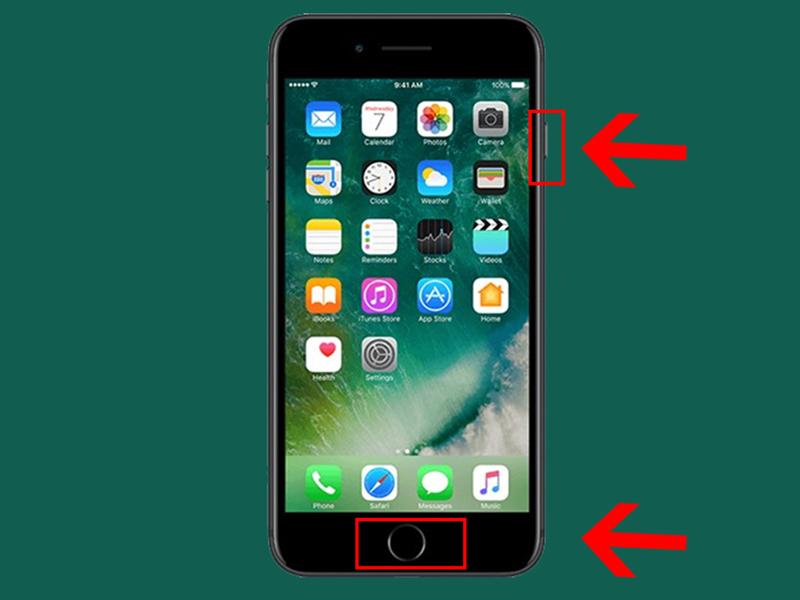
Cách chụp màn hình iphone bằng nút cứng đối với iPhone 6 cho đến iPhone 8 Plus
Để có thể chụp được bức ảnh màn hình iPhone trên các dòng từ 6 cho đến 8 Plus bằng nút cứng, bạn chỉ cần thực hiện những thao tác vô cùng đơn giản như sau:
Bước 1: Các bạn hãy bấm đồng thời nút Home cùng nút Nguồn của iPhone và giữ yên nó trong khoảng 2s.
Bước 2: Khi bạn đã nghe thấy tiếng chụp hình thì bạn chỉ cần thả tay đồng thời ở nút Home và cả nút Nguồn nhé. Ảnh màn hình được chụp sẽ được lưu ngay lại tại phần Camera Roll.
Đối với iPhone 5 và iPhone SE
Bước 1: Nhấn nút Nguồn ở trên đỉnh đầu và nút Home cùng một lúc và nhả ra ngay lập tức.
Bước 2: Lúc này, màn hình sẽ nháy sáng và có một hình thu nhỏ xuất hiện ngay góc dưới bên trái. Bạn có thể nhấn vào hình thu nhỏ để chỉnh sửa hoặc là vuốt sang trái để kết thúc.
Cách chụp màn hình iPhone bằng việc sử dụng nút Home ảo
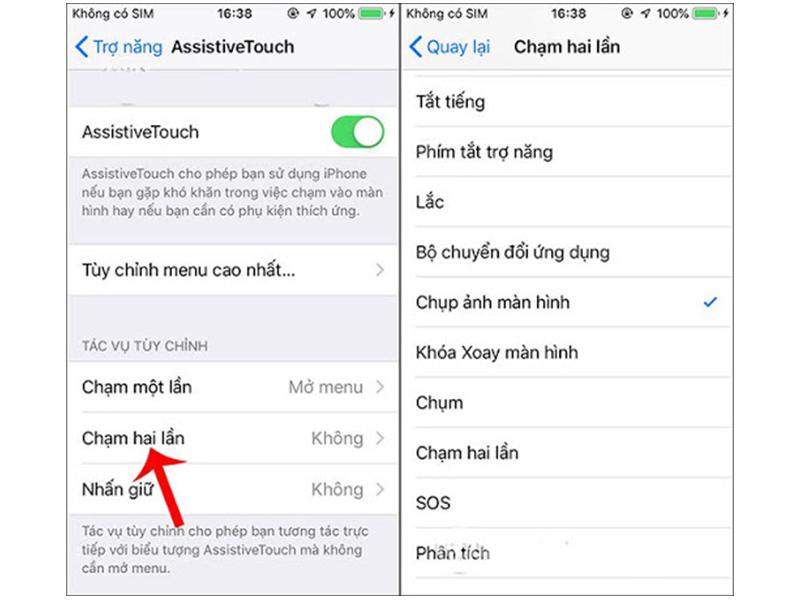
Cách chụp màn hình iPhone bằng việc sử dụng nút Home ảo
Ngoài cách chụp màn hình điện thoại iPhone bằng những nút cứng thì bạn cũng có thể sử dụng chính nút Home ảo của iPhone để có thể chụp màn hình nhanh chóng:
- Để kích hoạt được tính năng này ngay trong iOS, các bạn mở lên phần Cài đặt (Setting) > chọn Trợ năng (Accessibility) >chọn Cảm ứng (Touch) >chọn AssistiveTouch >chuyển sang chế độ Bật.
- Để có thể chụp ảnh màn hình điện thoại iPhone bằng AssistiveTouch, các bạn chỉ cần nhấn vào nút Home mờ màu trắng > rồi Chọn Thiết bị (Device) > Chọn Thêm (More) >Chụp ảnh màn hình (Screenshot). Ảnh cũng sẽ ngay lập tức được lưu vào thư mục Camera Roll với định dạng *.PNG
Sử dụng nút Home ảo với hai chạm:
- Để kích hoạt được tính năng này ngay trong iOS, các bạn mở lên phần Cài đặt (Setting) >chọn Trợ năng (Accessibility) >chọn Cảm ứng (Tuoch) >chọn AssistiveTouch >chuyển sang chế độ Bật. Sau đó nhấn vào thư mục Chạm hai lần để có thể lựa chọn tác vụ thực hiện.
- Khi đó một danh sách hiển thị rất nhiều tác vụ để người dùng có thể lựa chọn, nhấn vào Chụp ảnh màn hình. Như vậy khi bạn muốn chụp ảnh màn hình iphone thì chỉ cần dùng tay nhấn 2 lần vào biểu tượng nút Home ảo là có thể chụp ảnh màn hình xong rồi.
Cách để vừa quay và vừa chụp màn hình iPhone
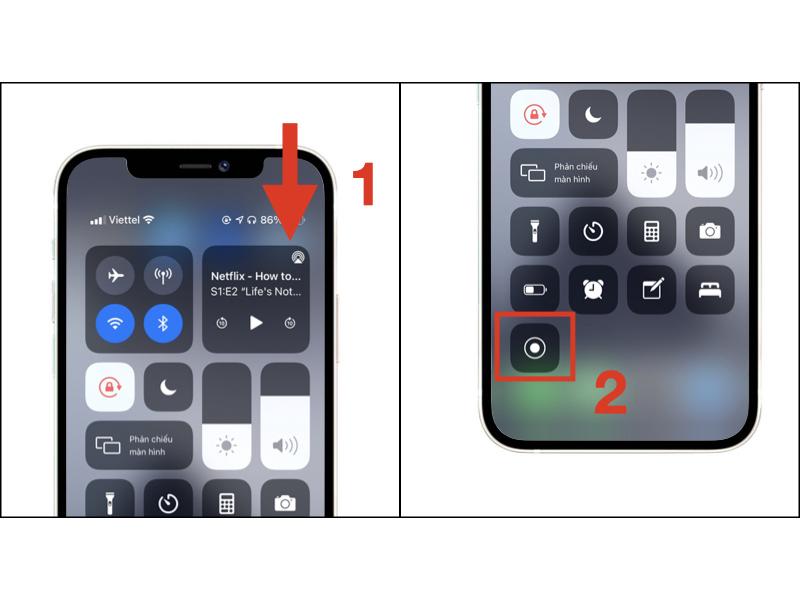
Cách để vừa quay và vừa chụp màn hình iPhone
Ngoài những cách chụp màn hình điện thoại đã được Phone Stack hướng dẫn ở phía trên, bạn còn có thể chụp lại màn hình của iPhone kể cả những lúc đang trong quá trình quay phim. Chỉ cần làm theo những thao tác cực kỳ đơn giản sau đây, bạn sẽ có thể vừa quay được nhiều thước phim đẹp mà vừa lưu lại những khoảng khắc đẹp nhất trong thư viện ảnh của mình.
- Bước 1: Mở Camera.
- Bước 2: Chọn Video.
- Bước 3: Nhấn nút màu đỏ để bắt đầu
- Bước 4: Chạm vào nút chụp màu trắng để chụp một ảnh bất kỳ.
Tất cả các ảnh sau khi được chụp xong sẽ tự động thêm vào trong mục Camera Roll.
Với những chia sẻ về cách chụp màn hình iPhone trên đây, chúng tôi chúc bạn có thể thực hiện thành công và có thật nhiều trải nghiệm thú vị trên dòng Smartphone này. Nếu quý khách còn muốn khám phá thêm về iPhone thì đừng chần chờ mà hãy ghé ngay qua website https://www.phonestack.com/
Xem thêm bài viết liên quan:
- Có nên mua iPhone đã thay màn hình hay không
- Phân biệt thay mặt kính và thay màn hình
- Thay màn hình iPhone có mất Face ID không
- Nhận biết iPhone đã thay màn hình
- Thay màn hình Iphone có bị mất dữ liệu không
- Cách phân biệt màn hình iPhone
- Lưu ý khi thay màn hình iPhone
- Cách test màn hình iPhone



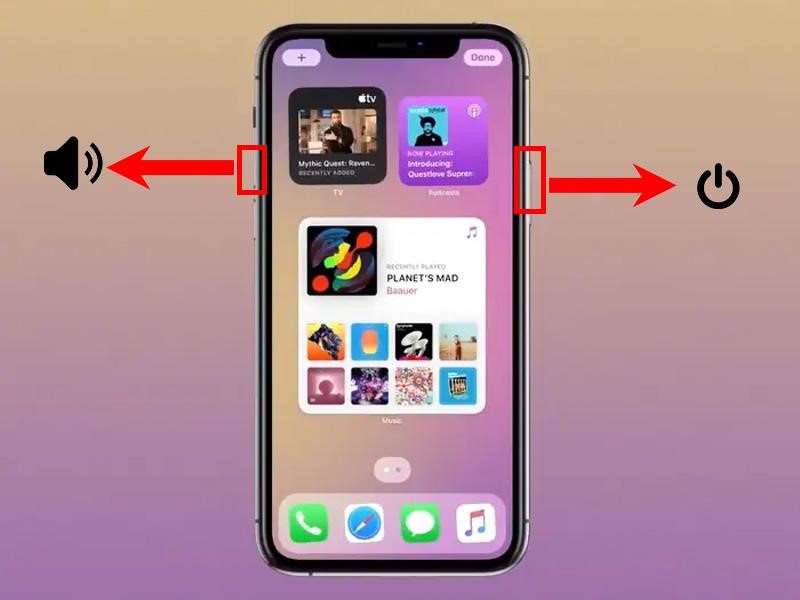

Thiên Cường
Thiên Cường (hay tên tiếng Anh là Joan Lowy), là một blooger chuyên chia sẻ thông tin về iPhone, Android. Anh là sale tại phonestack, và có nhiều năm kinh nghiệm trong tư vấn bán hàng mảng bán lẻ điện thoại.
.